今天小编给大家分享的是word2010插入文本框的具体操作,对这个感兴趣的小伙伴们就和小编一起学习下吧,以下就是具体的内容。
第1步,打开Word2010文档窗口,切换到“插入”功能区。在“文本”分组中单击“文本框”按钮,如图1所示。
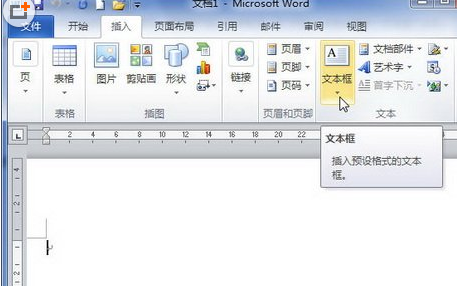
单击“文本框”按钮第2步,在打开的内置文本框面板中选择合适的文本框类型,如图2所示。
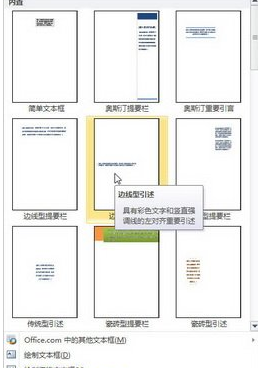
选择内置文本框第3步,返回Word2010文档窗口,所插入的文本框处于编辑状态,直接输入用户的文本内容即可,如图3所示。
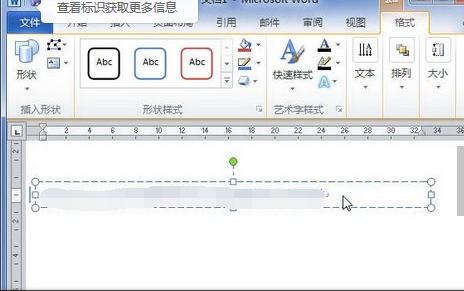
以上就是word2010插入文本框的具体操作了,大家都学会了吗?
 天极下载
天极下载






























































